STS 스프링 프레임워크
2018. 5. 28. 19:49ㆍ개발로그/DevTools

윈도우 스프링 개발환경 STS 설치
출처 : 제타위키STS설치문서
1 사전작업[편집]
2 다운로드 및 설치[편집]
- https://spring.io/tools 접속
- DOWNLOAD STS (3.9.1.RELEASE for Windows) 클릭하여 spring-tool-suite-3.x.x.RELEASE-e4.x.x-win32.zip 다운로드 ( 400MB )
- zip 파일 압축 해제
- sts-bundle 폴더를 D:\로 이동
3 STS 실행[편집]
- D:\sts-bundle\sts-3.x.x.RELEASE 폴더에 있는 STS.exe 실행
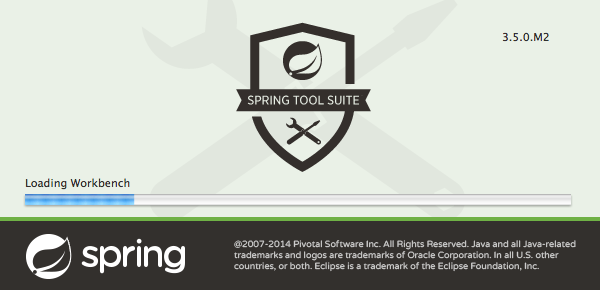
- "Select a directory as workspace" --- Workspace:[1] D:\workspace-sts --- ☑ Use this as the default and do not ask again --- [Launch]
- Dashboard 탭 닫기
- 작업표시줄의 STS 아이콘 우클릭 --- 이 프로그램을 작업표시줄에 고정
4 UTF-8 설정[편집]
 STS UTF-8 설정 문서를 참고하십시오.
STS UTF-8 설정 문서를 참고하십시오.
5 (Optional) 폰트 설정[편집]
 이클립스 나눔고딕코딩 폰트 적용 문서를 참고하십시오.
이클립스 나눔고딕코딩 폰트 적용 문서를 참고하십시오.
6 (Optional) Pivotal tc 서버 테스트[편집]
- 좌하단 Servers 탭 --- Pivotal tc Server Developer Edition v3.1 우클릭 --- Start
3월 10, 2016 1:46:22 오후 org.apache.catalina.startup.Catalina load 정보: Initialization processed in 1295 ms 3월 10, 2016 1:46:22 오후 org.apache.catalina.startup.Catalina start 정보: Server startup in 540 ms - Pivotal tc Server Developer Edition v3.1 우클릭 --- Stop
'개발로그 > DevTools' 카테고리의 다른 글
| 개발도구-[#Carbon] 코드 시각화 (0) | 2019.10.07 |
|---|---|
| SublimeText3 플러그인 (0) | 2018.05.06 |
| SublimeText3 (0) | 2018.05.05 |